当我们在表格当中输入数字的时候,很多时候数字是文本型数字,在进行函数等数学计算时,不能成功计算出来,那么这就需要我们将输入的文本型数字转换为数值型数字,今天我们就来教大家,在Excel表格当中如何转换的方法,具体怎么操作呢?一起来学习一下吧。
首先,选中文本型数字,如下图所示:
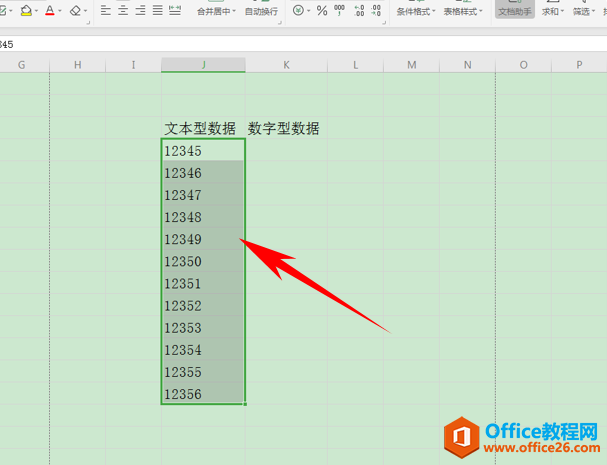
按快捷键Ctrl C进行复制,或者单击右键选择复制,再单击数值型数字下的单元格,单击右键,选择【选择性粘贴】,如下图所示:
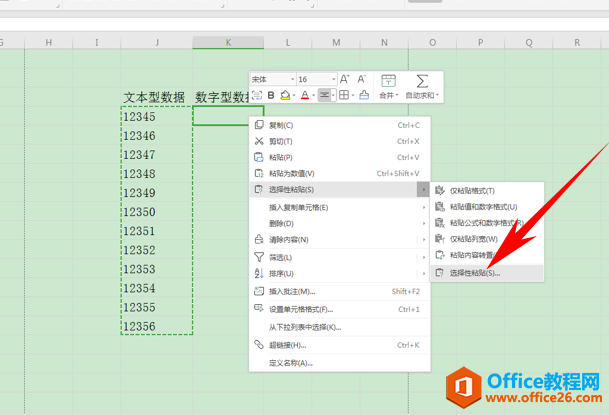
详解CELL函数用法
【导读】:当我们提到Excel表格的时候,相信很多朋友们都是用过这个工具。作为强大的办公软件,Excel表格在各个领域都有所应用。在这个办公软件中,我们也可以获得很多函数的帮助,那么
弹出【选择性粘贴】的对话框,单击运算下的“加”号,单击确定:
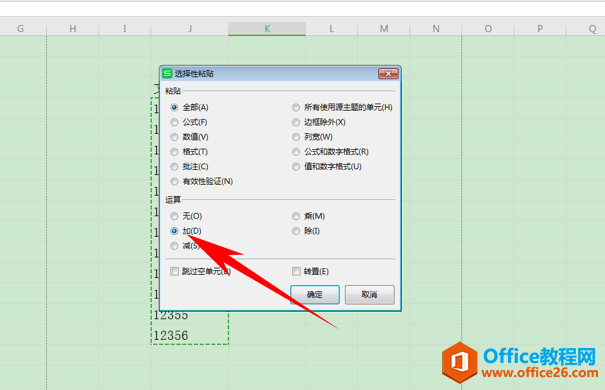
然后我们看到,文本型数字就成功转换为数值型数字了,数值型数字靠右显示,文本型数字靠左显示:
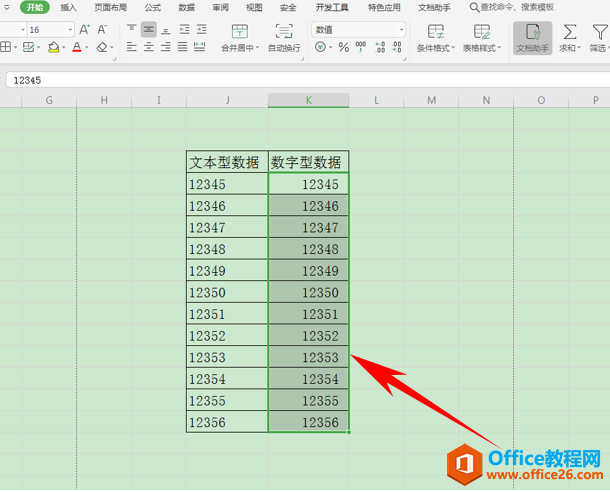
那么,在Excel表格当中,文本型数字转换为数字型数字的方法,是不是非常简单呢,你学会了吗?
excel如何将文本型数字转换为数值型数字的下载地址:
excel如何巧用LARGE函数查找学生成绩前三名
统计学生分数成绩时,经常要统计成绩表中排名前几的学生的成绩,这时LARGE函数就派上了用场,LARGE函数的主要作用是返回数据集的第k个最大值。例如我们要查找下表中前三名学生的成绩。






